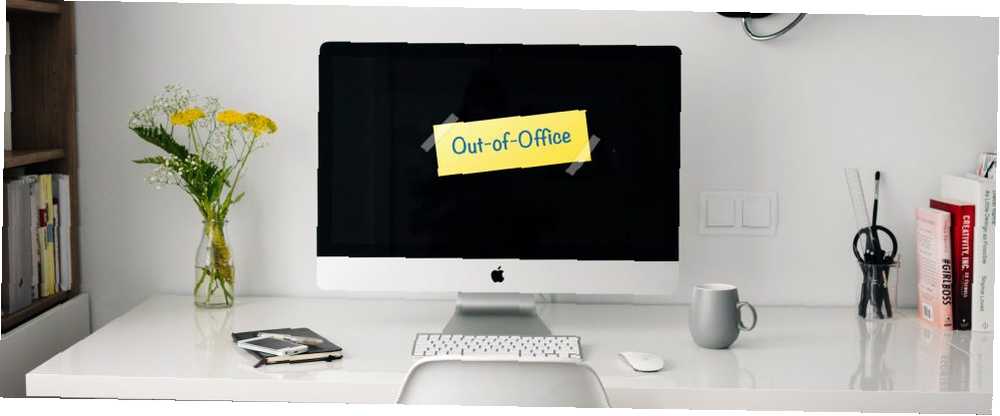
Harry James
0
2323
272
Nitko ne voli upravljanje e-poštom, pogotovo kad je vrijeme za odmor. Ako odlazite ili samo uzimate boravak, možete koristiti automatski odgovor izvan ureda (ili s odmora) kako postaviti e-poštu van odgovornog službenika prije nego što krenete na putovanje Kako postaviti e-poštu od urednika odgovora prije nego što krenete na putovanje. Ne biste li voljeli ići na godišnji odmor znajući da ne morate provjeravati svoju e-poštu? Ako se ne možete osloniti na pomoćnika dok niste kod kuće, obratite se odgovorima za Gmail u Gmailu. da ljudima kažete da za to vrijeme nećete čitati ili odgovarati na poruke e-pošte.
Danas smo opisali kako postaviti odgovor izvan ureda u pet popularnijih klijenata i web usluga.
Apple Mail
U programu Apple Mail Kako Appleovu poštu učiniti boljom radnom površinom klijenta za e-poštu Kako učiniti Apple Mail boljim radnim površinom klijenta za e-poštu Uzmite vremena da ispravno postavite Appleov dosadni klijent e-pošte i učinite obradu e-pošte što bezbolnijom. , nema posebne postavke za odgovor izvan ureda. Umjesto toga, morate postaviti pravilo. Srećom to je vrlo jednostavno napraviti.
Ići Pošta> Postavke i kliknite pravila na alatnoj traci. Zatim kliknite Dodajte pravilo.
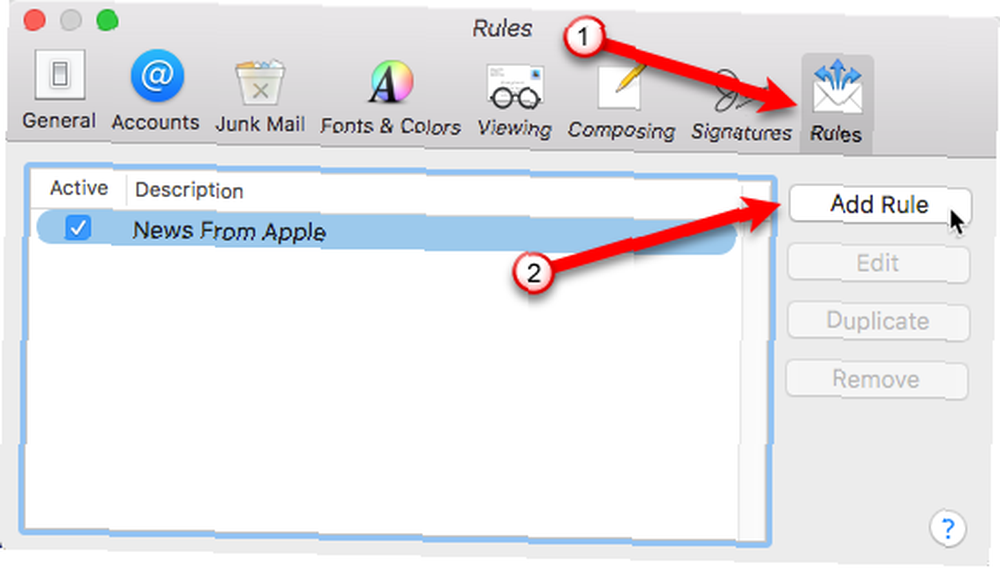
Unesite a Opis za tvoje novo pravilo. To će se prikazati na popisu pravila.
Za Ako je ispunjen neki od sljedećih uvjeta padajućeg popisa, ostavite zadanu opciju od bilo koji odabran. Pod prvom padajućem popisu odaberite Račun. Zatim odaberite račun e-pošte koji želite koristiti s drugog padajućeg popisa.
Zatim morate odrediti koje će se radnje dogoditi kada poruka e-pošte stigne na odabrani račun. Pod, ispod Izvršite sljedeće radnje, Odaberi Odgovor na poruku na padajućem popisu i zatim kliknite Tekst poruke odgovora.
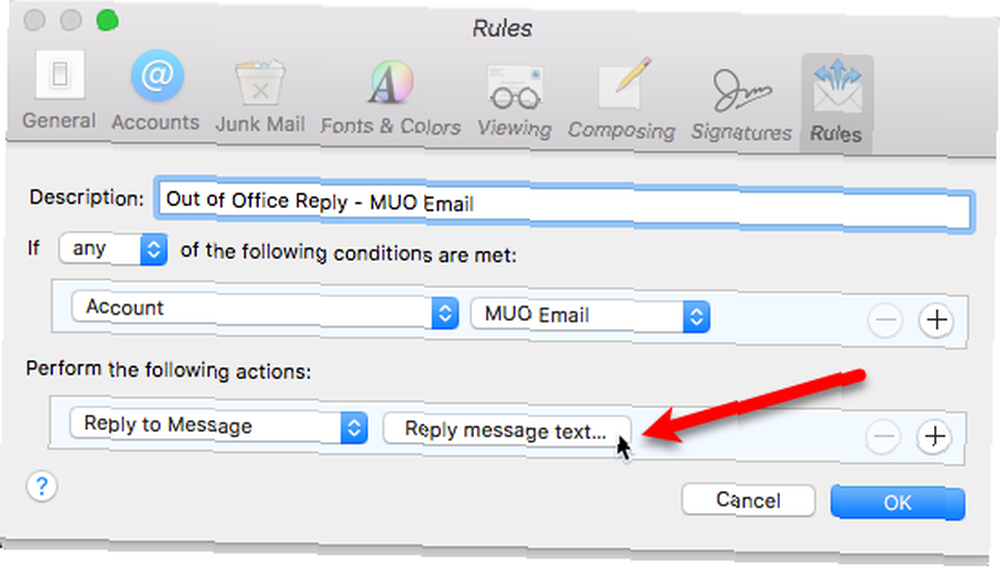
U okvir za odgovor upišite svoj odgovor izvan ureda Odgovori na poruku dijaloškom okviru. Ova će poruka biti poslana kao automatski odgovor na dolazne poruke e-pošte
Klik u redu na Odgovori na poruku dijaloškom okviru i ponovno na pravila dijaloškom okviru.
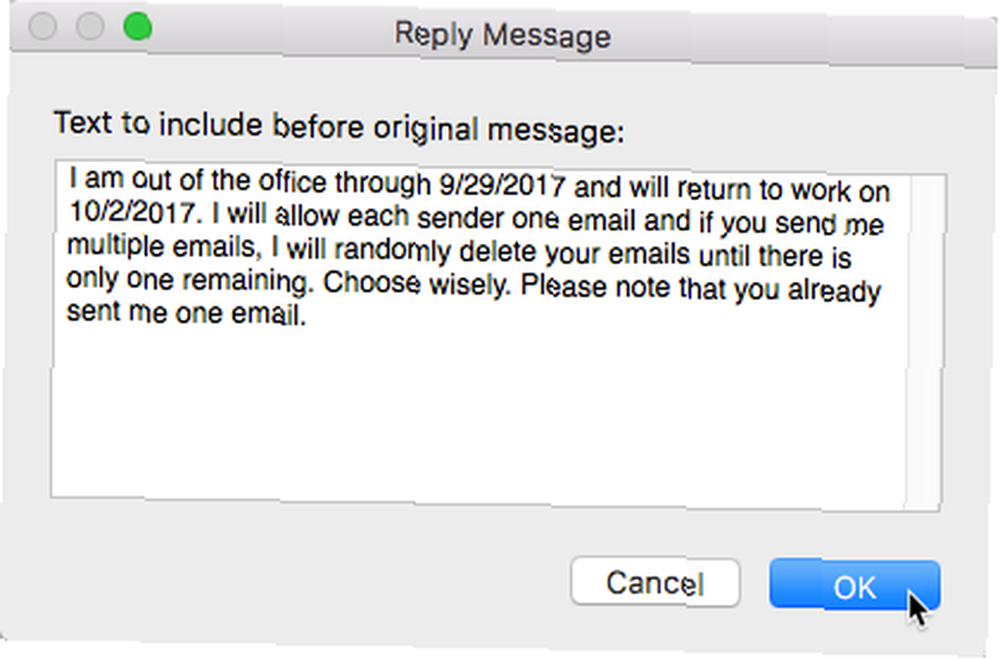
Otvara se dijaloški okvir s pitanjem želite li pokrenuti novo pravilo na postojećim porukama u vašem poštanskom sandučiću. Kliknite gumb Ne primjenjivati dugme. Ako kliknete na primijeniti gumba, automatski odgovor bit će poslan za sve postojeće poruke u vašoj pristigloj pošti. Obavezno kliknite gumb Ne primjenjivati dugme.
TFW čitav pretinac e-pošte šaljete izvan uredskog odgovora ... kao i svi ... svi oni ... unazad ... pic.twitter.com/epmnaRMdrr
- Sean Coakley (@stcoakley) 15. rujna 2017
Važno: Ozbiljno, nemojte se zeznuti i udarati primijeniti dugme. Obavezno izaberite Ne primjenjivati!
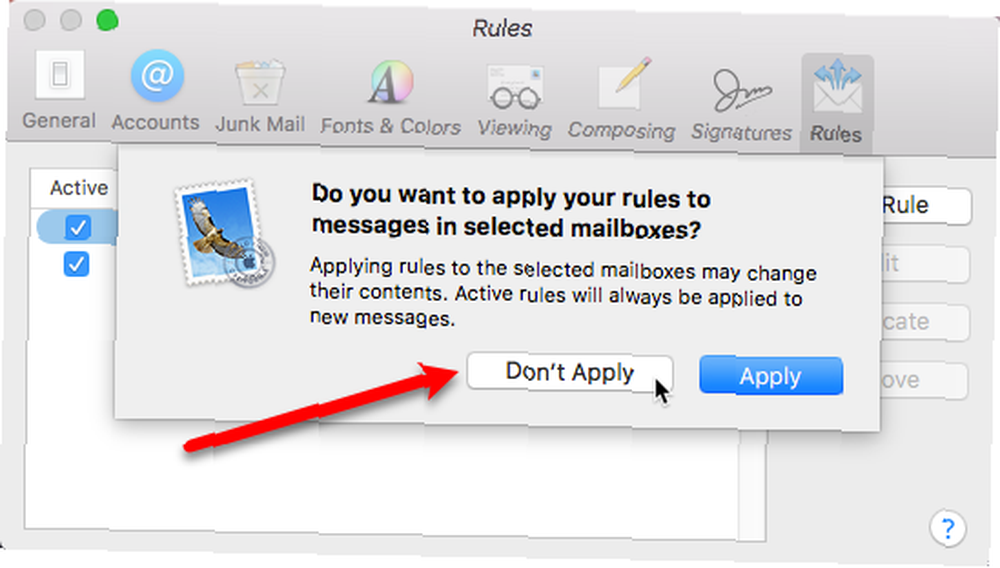
Pravilo je aktivno podrazumijevano nakon što ga kreirate, a sve e-poruke primljene na odabranom računu automatski će dobiti odgovor koji ste postavili..
Da biste pravilo učinili neaktivnim nakon što se vratite, poništite potvrdni okvir pored naziva pravila. Sljedeći put kad krenete, jednostavno možete ponovo provjeriti (ili pogoditi) Uredi da promijenim poruku) i aktivirat će se još jednom.
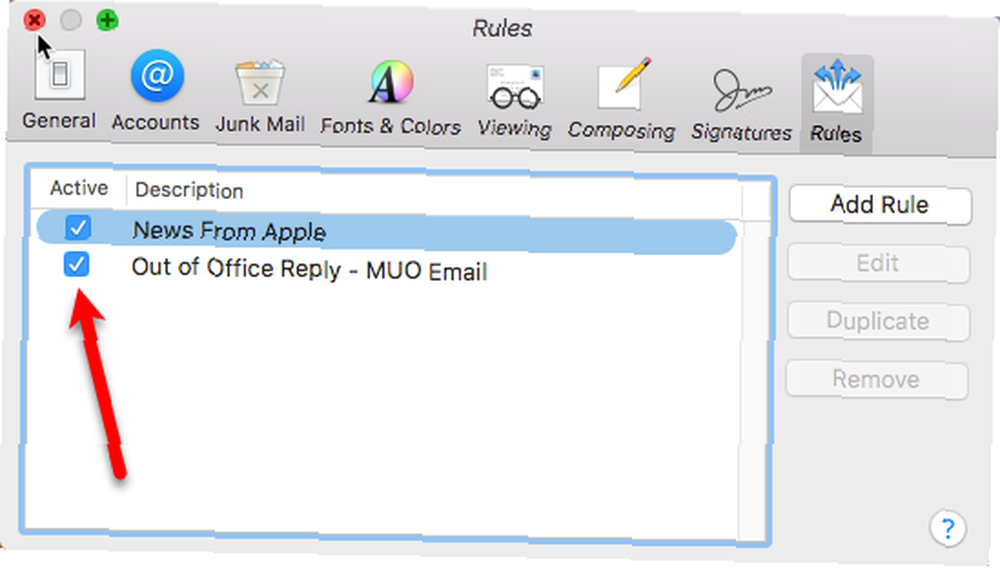
iCloud Mail
Postavljanje odgovora izvan ureda za vaš račun e-pošte iCloud jednostavno je pomoću postavke u postavkama.
Prijavite se na svoj iCloud račun i kliknite pošta na glavnom ekranu. Zatim kliknite ikonu zupčanika u donjem lijevom kutu zaslona i odaberite Postavke na skočnom izborniku.
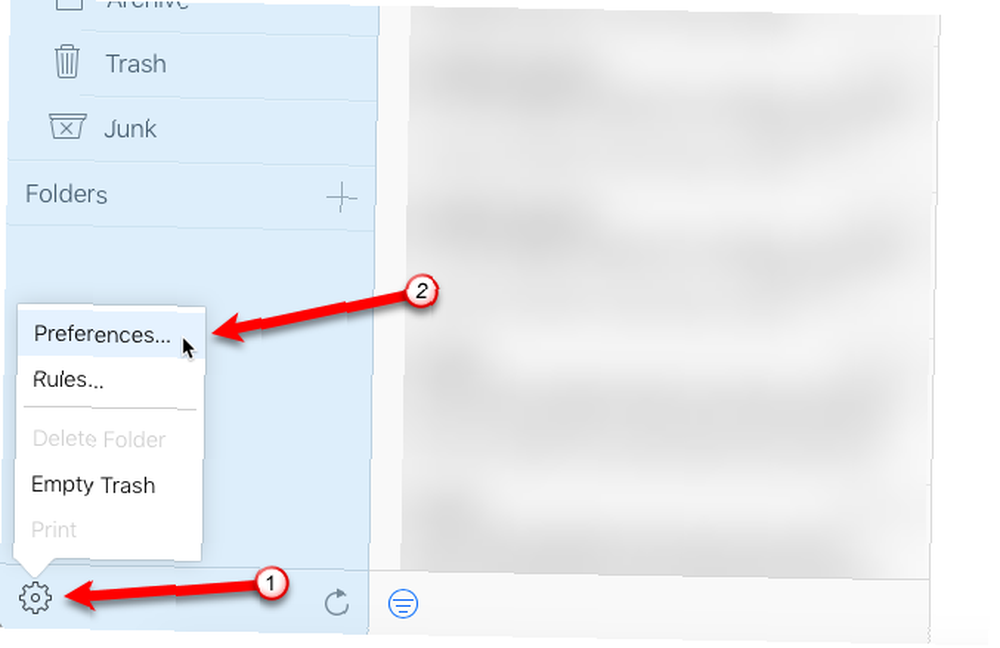
Na Odmor karticu provjerite Automatski odgovorite na poruke kad ih primite kutija.
Možete postaviti izborni datumski raspon koji će se automatski pokrenuti i zaustaviti odgovori izvan ureda. Kliknite gumb Početni datum i odaberite datum iz skočnog kalendara. Učinite isto za Datum završetka, ako želiš.

Unesite odgovor u ured izvan poruke i kliknite Gotovo.
Odgovor izvan službe poslan je na svaku adresu e-pošte samo jednom. Svatko tko vam pošalje više poruka dok vas nema, odgovor će dobiti izvan službe tek nakon prve poruke.

Outlook za Mac
Odgovori izvan ureda u programu Outlook za Mac Kako pristupiti Microsoft Outlook e-pošti s bilo koje platforme Kako pristupiti svojoj e-pošti s Microsofta Outlookom s bilo koje platforme Ovdje smo sastavili sve načine, na više platformi koje možete koristiti za pristup svom računu e-pošte Microsoft Outlook. , su kao Apple Mail. Ne postoje postavke za njih, tako da morate stvoriti pravilo za slanje automatskih odgovora.
Ići Outlook> Postavke i kliknite pravila u E-mail odjeljak. Na popisu s lijeve strane odaberite vrstu računa. Ako niste sigurni kakvu vrstu računa imate, kliknite Pokaži sve na vrhu dijaloškog okvira.
Zatim kliknite gumb plus na dnu dijaloškog okvira kako biste dodali novo pravilo.
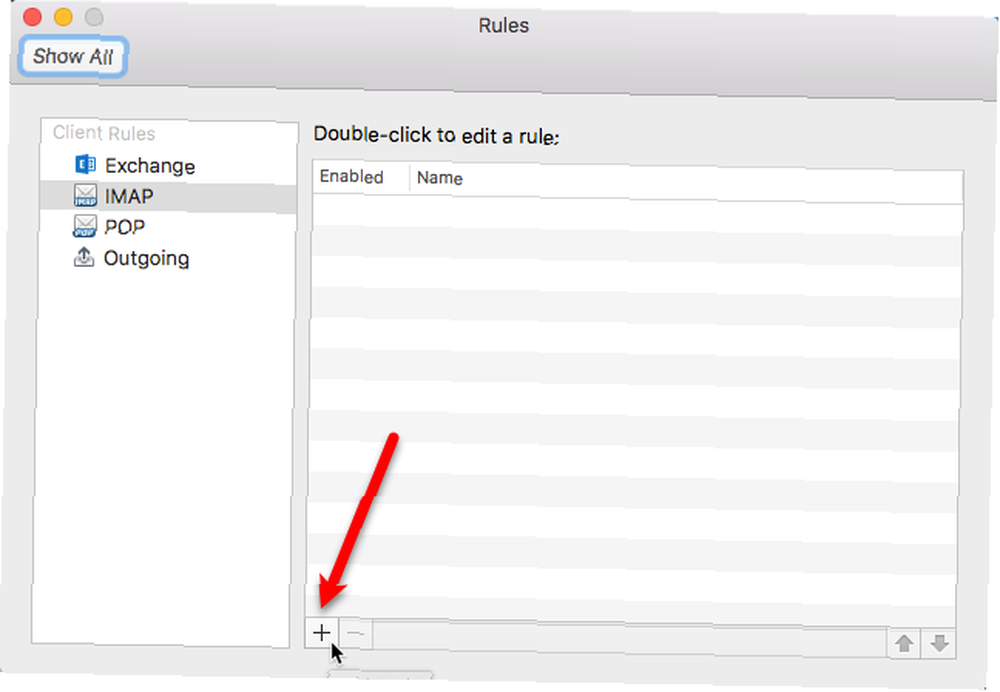
Na pravila u dijaloškom okviru upišite naziv pravila u Pravilo kutija imena.
Desno od Kad stigne nova poruka, prihvatiti zadani izbor Ako su svi uvjeti ispunjeni u padajućem okviru. Zatim odaberite Račun u prvom padajućem popisu, Je u drugom, a račun koji želite koristiti u trećem.
Sada, definirajte akciju koju treba poduzeti. Trebat će nam samo jedna radnja, pa kliknite ikonu minus u drugom redu ispod Učinite sljedeće. Na preostalom retku odaberite Odgovor s padajućeg popisa, a zatim kliknite Tekst odgovora.
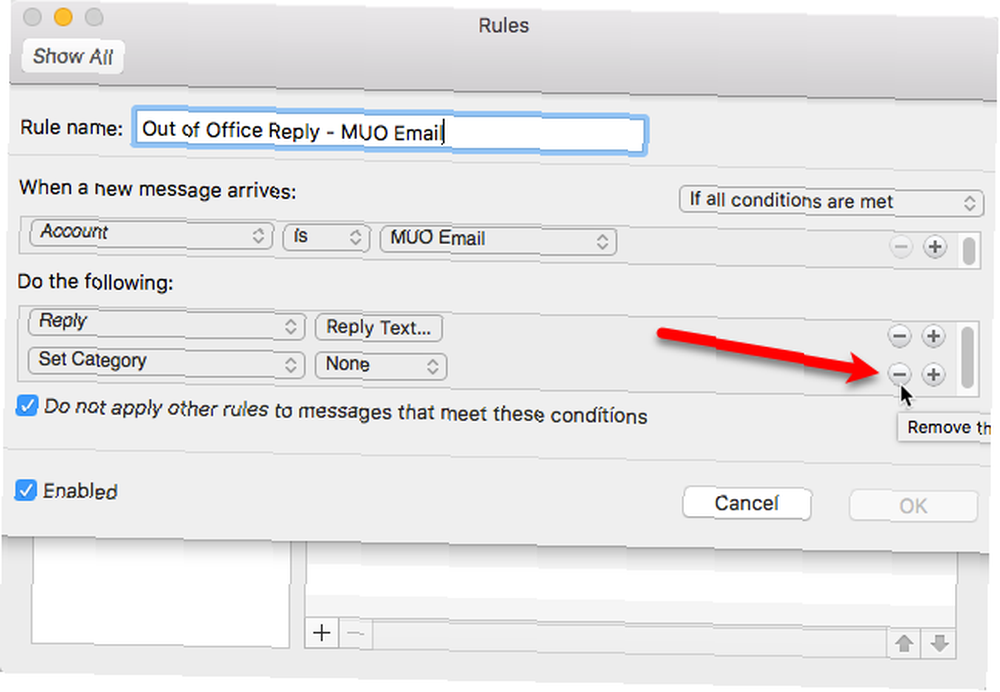
Unesite odgovor u ured izvan poruke i kliknite u redu.
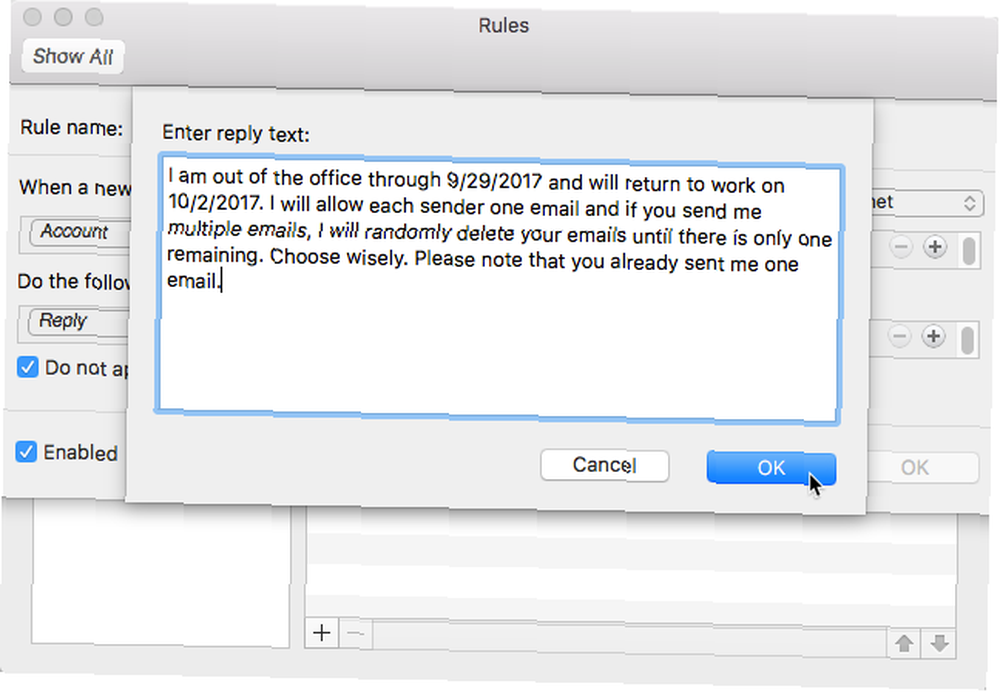
Obavezno Omogućeno potvrdite okvir i kliknite u redu.
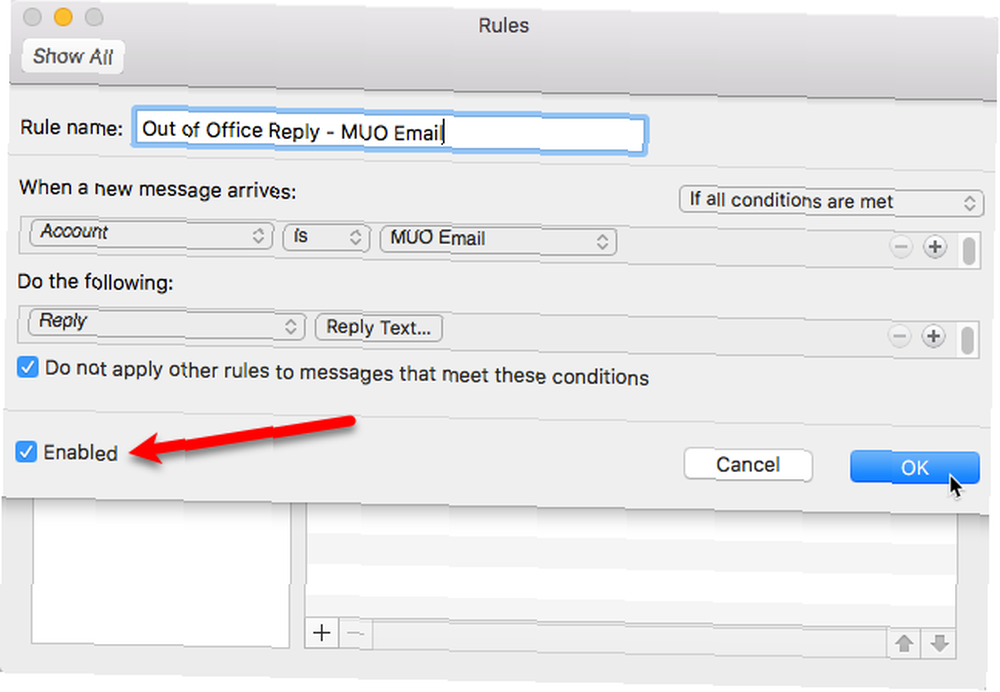
Kad se vratite, nemojte isključiti pravilo. Ići Outlook> Postavke i kliknite pravila otvoriti pravila dijaloškom okviru. Zatim poništite okvir za pravilo.

Outlook.com
Internetska inačica programa Outlook Nova Outlook.com je ovdje: Sve što biste trebali znati Novo je Outlook.com ovdje: Sve što biste trebali znati Microsoft je temeljito popravio Outlook.com. Ako vaš račun još nije premješten, to će se dogoditi do kraja ove godine. Pogledajte što je novo u pristigloj pošti Outlook.com. sadrži značajku za postavljanje automatskih odgovora. Idite na Outlook.com i prijavite se. Zatim kliknite ikonu zupčanika u gornjem desnom kutu prozora i na padajućem izborniku odaberite Automatski odgovori.

Na Automatski odgovori kliznu ploču, kliknite ikonu Šaljite automatske odgovore mogućnost uključivanja značajke.
Da bi se automatski odgovori slali samo tijekom određenog razdoblja, kliknite ikonu Vrijeme početka i odaberite datum iz skočnog kalendara. Zatim odaberite vrijeme s padajućeg popisa. Učinite isto za Vrijeme završetka.

Kada šaljete automatske odgovore, preporučujemo da to učinite samo osobama s vašeg popisa kontakata. Inače svima dajete do znanja da niste kod kuće, čak ni spamerima i prodavačima. Da biste bili sigurni, odaberite opciju Slanje odgovora samo ljudima s moje liste kontakata opcija.
Unesite odgovor izvan ureda u okvir oblikujući ga kako smatrate prikladnim.
Zatim kliknite u redu na vrhu ploče.
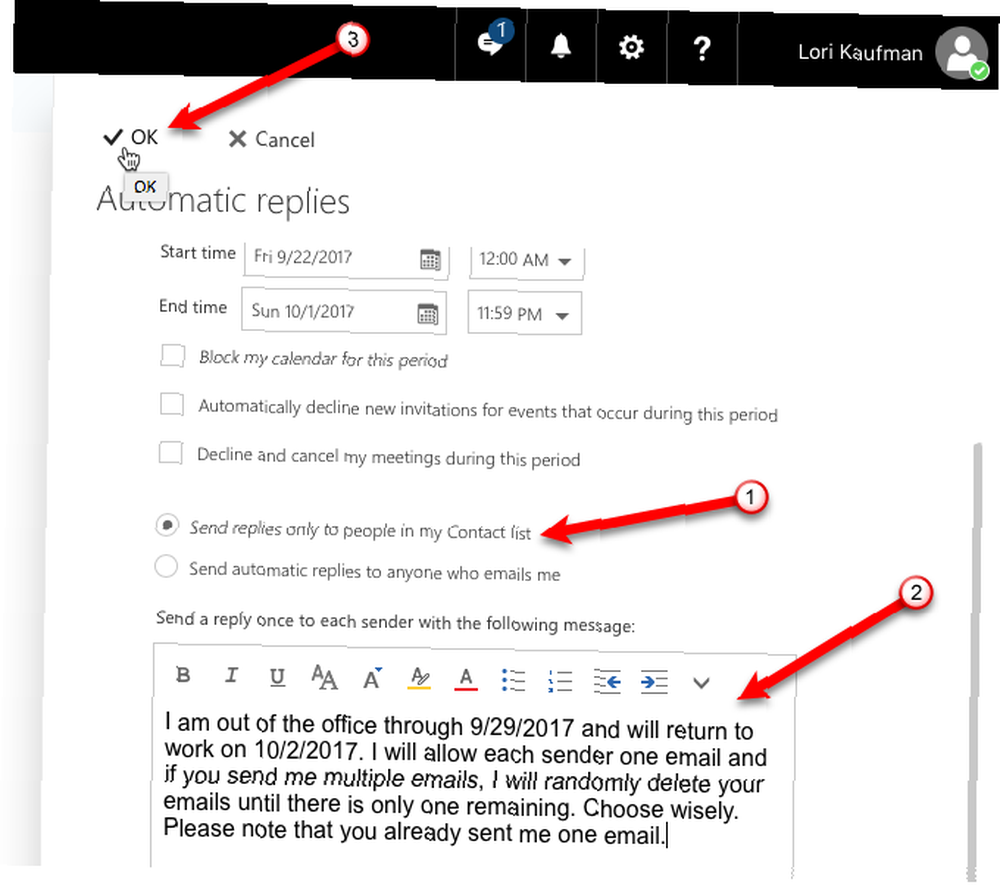
Ako niste naveli Vrijeme početka i Vrijeme završetka, automatske odgovore morat ćete onemogućiti ručno.
Kliknite ikonu zupčanika i odaberite Automatski odgovori opet. Kliknite gumb Ne šaljite automatske odgovore tada odaberite i kliknite U redu.
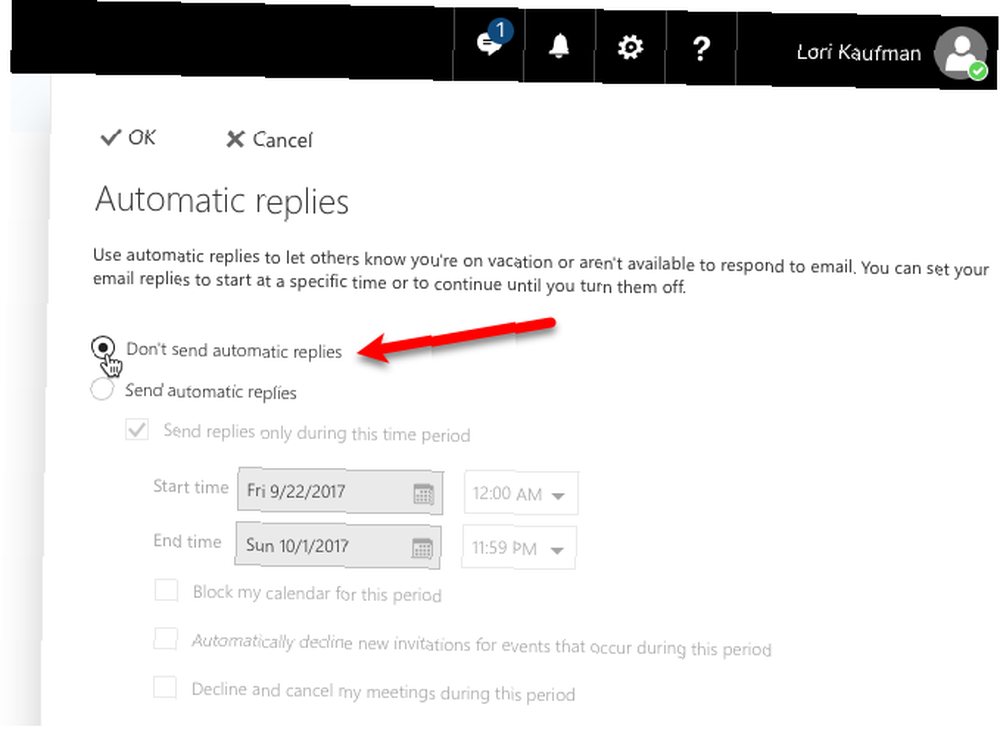
Gmail
Gmail Kako zaustaviti neželjenu poštu u Gmailu Kako zaustaviti neželjenu poštu u Gmailu Dobivanje previše neželjene pošte? Ovi pametni Gmailovi savjeti pomoći će vam da blokirate neželjenu neželjenu poštu da ne zatrpava vaš Gmail pretinac. ima značajku odziva na godišnji odmor u postavkama koja olakšava postavljanje odgovora izvan ureda.
Prijavite se na svoj Gmail račun. Zatim kliknite ikonu zupčanika u gornjem desnom kutu prozora i odaberite postavke.

Pomaknite se prema dolje do Odgovor na odmor odjeljak na General i kliknite gumb Odzivnik na odmor je uključen opcija.
Klikni na Prvi dan i odaberite datum iz skočnog kalendara. Zadnji dan polje nije obavezno. Ako znate kada ćete se vratiti, provjerite Zadnji dan kliknite okvir s desne strane i odaberite datum baš kao i vi Prvi dan.

Unesite a predmet i tvoj izvan ureda Poruka, formatirajući onako kako vi smatrate prikladnim.
Kada šaljete automatske odgovore, preporučujemo da to učinite samo osobama s vašeg popisa kontakata. U suprotnom, svima dajete do znanja da niste kod kuće, čak ni prodavačima i neželjenim poštarinama. Da biste bili sigurni, odaberite opciju Odgovor šalje samo ljudima iz mojih kontakata opcija.
Kada završite, kliknite Spremi promjene.

Ako niste naveli a Zadnji dan, odgovor na godišnji odmor morate isključiti ručno.
Vratite se na postavke na svojem Gmail računu i odaberite Odzivnik za odmor isključen opcija u Odgovor na odmor odjeljak na General kartica.
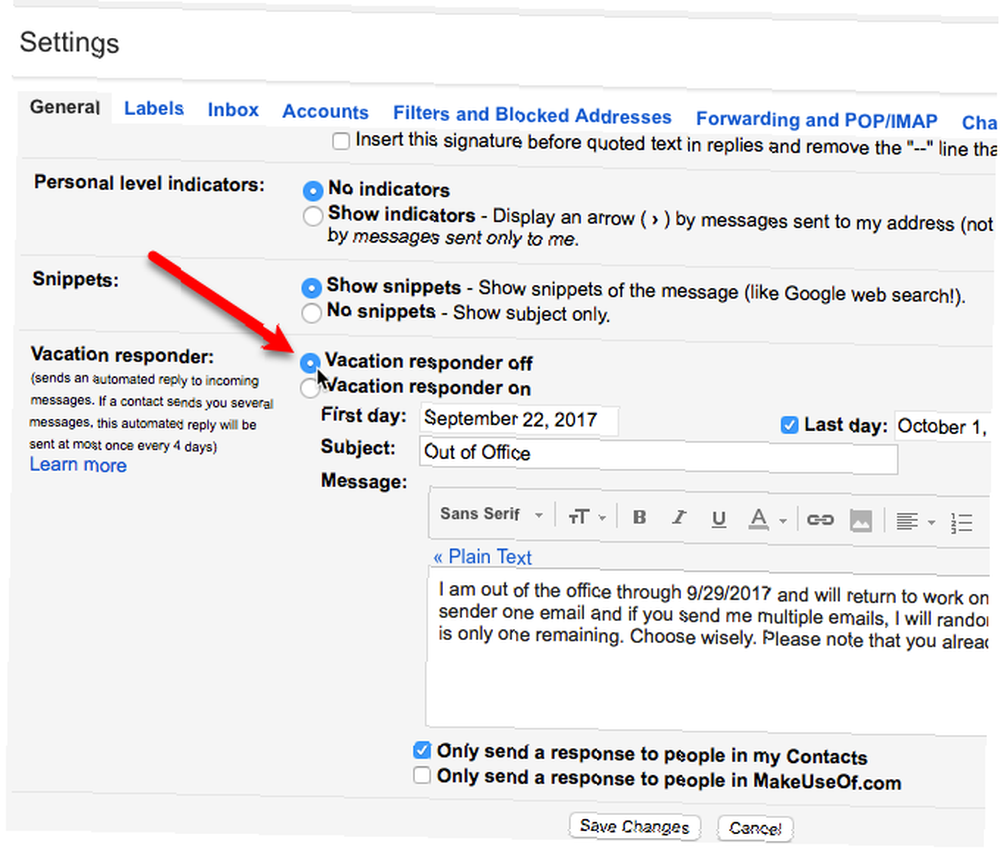
Koristite svoju kreativnost, ali budite profesionalni
Odgovori izvan službe trebali bi biti informativni, te će obavijestiti pošiljatelja kada ćete biti nedostupni i kome se obratiti u vašoj odsutnosti. To ne znači da treba biti dosadno. Koristite svoju kreativnost kako biste osmislili zabavni, ali profesionalni odgovor izvan ureda sljedeći put kad odete na odmor.
Koje su neke odgovore iz ureda koje ste koristili? Mislite li da bi trebali biti smiješni ili samo informativni? Javite nam svoje misli u komentarima.











